Mục lục
Lấy cảm hứng từ việc sử dụng Internet ngày càng tăng trong những năm 90, Netscape Navigator—một trình duyệt web và ứng dụng email khách kết hợp—được phát hành vào năm 1994. Nó được thành công bởi Netscape Communicator được cải tiến vào năm 1997. Năm 1998, công ty cung cấp mã nguồn mở dự án và tạo ra một cộng đồng mới, Dự án Mozilla.
Cuối cùng, Bộ ứng dụng Mozilla đã trở nên nhẹ hơn và phản hồi nhanh hơn bằng cách tách nó thành hai ứng dụng mới, trình duyệt Firefox và Thunderbird ứng dụng email. Cả hai đều ra mắt vào năm 2004. Sau ngần ấy năm, Firefox vẫn phát triển mạnh mẽ nhưng quá trình phát triển tích cực cho Thunderbird đã ngừng vào năm 2012.
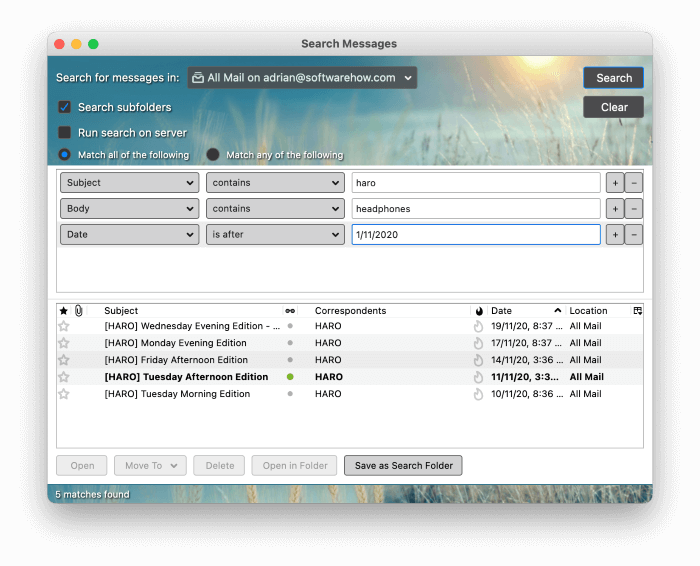
Tuy nhiên, Thunderbird vẫn là một trong những ứng dụng email miễn phí tốt nhất hiện có. Có ích gì khi sử dụng một chương trình cũ như vậy khi biết rằng nó sẽ không nhận được bất kỳ tính năng mới nào không? Làm thế nào để nó so sánh với các lựa chọn thay thế hiện đại hơn? Ứng dụng email nào là tốt nhất cho bạn? Hãy đọc tiếp để tìm hiểu!
Các ứng dụng Email thay thế hàng đầu cho Mozilla Thunderbird
1. Mailbird (Windows)
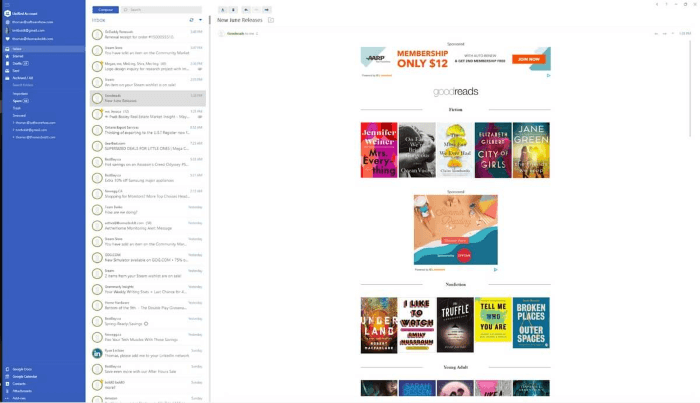
Mailbird có thể sử dụng được , ứng dụng email phong cách dành cho người dùng Windows (công ty hiện đang làm việc trên phiên bản Mac). Nó đã giành giải Ứng dụng email khách tốt nhất cho Windows của chúng tôi.
Tìm hiểu thêm về nó trong bài đánh giá Mailbird của chúng tôi và xem bài viết này để biết so sánh chi tiết giữa Mailbird và Thunderbird.
Mailbird hiện chỉ khả dụng cho Windows. Mua nó với giá 79 đô la hoặc mua đăng ký hàng nămkết quả trong một thư mục.
Bảo mật và quyền riêng tư
Thunderbird là một trong những ứng dụng đầu tiên xác định email spam bằng trí tuệ nhân tạo. Thư rác được tự động phát hiện và di chuyển vào thư mục riêng của bạn. Bạn cũng có thể cho ứng dụng biết thư có phải là thư rác theo cách thủ công hay không và ứng dụng sẽ tìm hiểu thông tin đầu vào của bạn.

Theo mặc định, tất cả hình ảnh từ xa sẽ bị chặn. Những hình ảnh này được lưu trữ trực tuyến và những kẻ gửi thư rác có thể sử dụng để kiểm tra xem bạn có xem email hay không. Nếu bạn làm như vậy, họ sẽ biết rằng địa chỉ email của bạn là thật—và sau đó sẽ gửi thêm thư rác.

Một số ứng dụng email có thể mã hóa thư gửi đi của bạn để chỉ người nhận dự định mới có thể đọc được. Thunderbird không thể làm điều này theo mặc định, nhưng tính năng này có thể được thêm vào bằng một chút công việc. Bạn sẽ cần cài đặt GnuPG (GNU Privacy Guard), một ứng dụng riêng biệt thực hiện mã hóa, cũng như tiện ích bổ sung Enigmail để bạn có thể sử dụng mã hóa trong Thunderbird.
Tích hợp
Thunderbird không chỉ làm được email. Nó cũng bao gồm lịch, trình quản lý tác vụ, ứng dụng danh bạ và tính năng trò chuyện. Bạn có thể thêm lịch bên ngoài thông qua các tiêu chuẩn iCalendar và CalDAV, đồng thời nhanh chóng chuyển đổi bất kỳ email nào thành nhiệm vụ hoặc sự kiện.

Tích hợp với các ứng dụng và dịch vụ của bên thứ ba đạt được bằng cách cài đặt các tiện ích bổ sung. Ví dụ: bạn có thể thêm tích hợp Evernote để có thể mở giao diện của nótrong một tab riêng biệt hoặc chuyển tiếp email đến dịch vụ. Tích hợp Dropbox cho phép bạn lưu trữ tệp đính kèm của mình ở đó, giảm đáng kể kích thước email bạn gửi.
Các tiện ích mở rộng khác bổ sung các tính năng mới cho Thunderbird. Nostalgy và GmailUI thêm một số tính năng của Gmail, bao gồm phím tắt. Tiện ích Gửi sau cho phép bạn lên lịch gửi email trong tương lai.
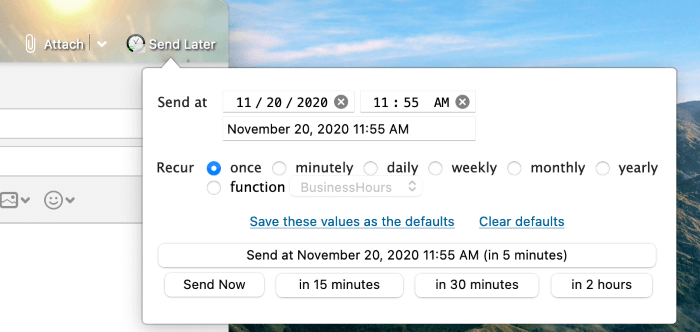
Chi phí
Giá là một trong những lợi thế lớn nhất của Thunderbird so với các ứng dụng email khác. Đó là mã nguồn mở và do đó hoàn toàn miễn phí sử dụng và chia sẻ.
Điểm yếu của Thunderbird là gì?
Giao diện lỗi thời
Điểm yếu rõ ràng nhất của Thunderbird, được cho là, là giao diện của nó. Khi được bao quanh bởi các ứng dụng hiện đại, nó có thể trông hơi lạc lõng, đặc biệt là trên Windows.
Giao diện không thay đổi nhiều kể từ khi tôi bắt đầu sử dụng nó vào năm 2004—và không thay đổi chút nào kể từ năm 2012 khi ngừng phát triển tích cực. Tuy nhiên, nó có thể được tùy chỉnh phần nào. Chế độ tối có sẵn, cũng như bộ sưu tập chủ đề phong phú có thể mang lại cho nó một lớp sơn mới.
Không có ứng dụng dành cho thiết bị di động
Cuối cùng, Thunderbird không có có sẵn trên mọi thiết bị di động. Điều đó có nghĩa là bạn sẽ phải tìm một ứng dụng email khác để sử dụng trên điện thoại và máy tính bảng của mình. Spark, Airmail, Outlook và Canary Mail đều cung cấp ứng dụng iOS; một số cũng có sẵn trên Android.
Phán quyết cuối cùng
Email được tạo bởiRay Tomlinson ra đời vào năm 1971 và tiếp tục là một hình thức truyền thông điện tử phổ biến ngày nay, đặc biệt là đối với các doanh nghiệp. Bốn mươi năm sau, ước tính có khoảng 269 tỷ email được gửi đi mỗi ngày. Hầu hết chúng ta kiểm tra hộp thư đến của mình hàng ngày.
Mozilla Thunderbird là một trong những ứng dụng email cũ nhất còn tồn tại và vẫn hoạt động tốt. Nó cung cấp một bộ tính năng mạnh mẽ và một hệ sinh thái tiện ích mở rộng phong phú. Tuy nhiên, nó có cảm giác khá lỗi thời và không còn được phát triển tích cực nữa.
Không phải ai cũng cần bộ tính năng toàn diện của Thunderbird. Mailbird là một giải pháp thay thế dễ sử dụng cho Windows, trong khi Spark hoàn thành vai trò đó trên Mac. Chúng là những ứng dụng phong cách và tối giản cho phép bạn tiếp tục công việc làm trống hộp thư đến của mình đồng thời loại bỏ những phiền nhiễu. Một cách khác tập trung vào con người hơn là tin nhắn là Unibox dựa trên Mac.
Nếu bạn cần nhiều hơn, eM Client (Windows, Mac) và Airmail (Mac) đạt được sự cân bằng hợp lý giữa sức mạnh và khả năng sử dụng. Chúng cung cấp giao diện ít lộn xộn hơn Thunderbird trong khi vẫn giữ được phần lớn sức mạnh của nó. Người dùng Microsoft Office cũng nên xem xét Outlook, một ứng dụng email có giao diện quen thuộc của Microsoft và các tính năng tương tự như Thunderbird.
Sau đó, có những người khao khát sức mạnh và không quan tâm đến tính dễ sử dụng. Người dùng thành thạo có thể tận hưởng các tùy chọn cấu hình và tính năng bổ sung mà PostBox (Windows, Mac), MailMate (Mac) vàthậm chí có thể là The Bat! (Windows).
Bạn đã khám phá ra giải pháp thay thế Thunderbird phù hợp với mình chưa? Nếu bạn có, hãy cho chúng tôi biết trong phần nhận xét bên dưới.
với các bản cập nhật có giá 39 đô la.Thay vì cố ném vào bồn rửa trong nhà bếp, Mailbird thực hiện một cách tiếp cận tối giản hơn. Một số ít biểu tượng được cung cấp, vì vậy bạn không bị choáng ngợp bởi giao diện. Hầu hết các tính năng của nó—ví dụ: báo lại và gửi sau—được thiết kế để giúp bạn làm việc nhanh chóng trong hộp thư đến của mình.
Ứng dụng thiếu nhiều tính năng quản lý email của Thunderbird. Bạn có thể di chuyển thư tới các thư mục và thực hiện các tìm kiếm đơn giản nhưng thiếu các quy tắc email và truy vấn nâng cao.
Tuy nhiên, Mailbird tích hợp với nhiều loại dịch vụ của bên thứ ba—nhiều dịch vụ trong số đó không khả dụng trên Thunderbird. Nếu bạn thích gửi email bằng một chiếc Porsche hơn là một chiếc xe bán tải, đây có thể là ứng dụng dành cho bạn.
2. Spark (Mac, iOS, Android)

Spark , dành cho người dùng Mac, rất giống với Mailbird. Nhờ tập trung tốt vào hiệu quả và dễ sử dụng, nó đã trở thành mục yêu thích của tôi. Trong tổng hợp Ứng dụng email tốt nhất dành cho máy Mac, chúng tôi nhận thấy đây là ứng dụng email dễ sử dụng nhất.
Spark miễn phí cho Mac (từ Mac App Store), iOS (App Store) và Android ( Cửa hàng Google Play). Phiên bản cao cấp hiện có sẵn cho người dùng doanh nghiệp.
Giao diện được sắp xếp hợp lý của Spark được thiết kế để giúp bạn nhận thấy những điều quan trọng chỉ trong nháy mắt. Hộp thư đến thông minh của nó làm nổi bật những tin nhắn bạn chưa đọc và di chuyển những tin nhắn bạn có xuống dưới cùng. Nó lọc ra các bản tin từ thiết yếuemail, hiển thị nổi bật các tin nhắn được ghim (hoặc gắn cờ).
Bạn có thể trả lời tin nhắn một cách thuận tiện bằng tính năng Trả lời nhanh. Bạn cũng có thể báo lại và lên lịch cho email của mình. Thật dễ dàng để nhanh chóng xử lý email bằng cách sử dụng thao tác vuốt có thể định cấu hình— cho phép bạn gắn cờ, lưu trữ và gửi chúng.
Ứng dụng cung cấp thư mục, thẻ và cờ nhưng không cung cấp quy tắc. Tuy nhiên, tiêu chí tìm kiếm nâng cao có sẵn, cho phép bạn thu hẹp kết quả tìm kiếm một cách thuận tiện. Bộ lọc thư rác loại bỏ thư rác khỏi chế độ xem. Người dùng Mac thích ứng dụng email phản hồi và hiệu quả có thể thấy Spark hoàn hảo.
3. Ứng dụng khách eM (Windows, Mac)
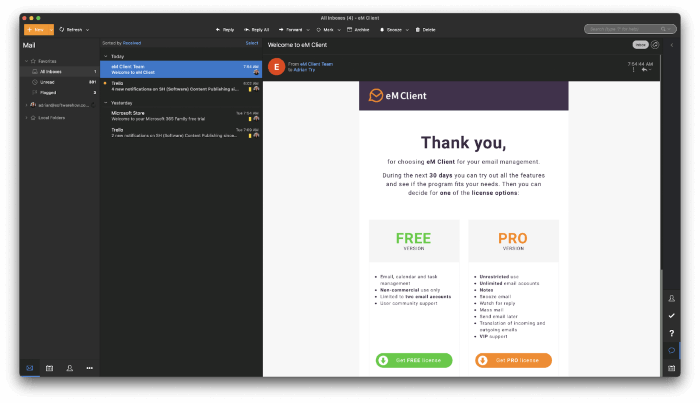
Ứng dụng eM tìm kiếm nền tảng trung bình: nó cung cấp hầu hết các tính năng của Thunderbird với ít lộn xộn hơn và giao diện hiện đại. Tìm hiểu thêm từ bài đánh giá eM Client của chúng tôi và đọc phần so sánh chi tiết hơn giữa eM Client và Thunderbird.
eM Client hiện có sẵn cho Windows và Mac. Nó có giá 49,95 đô la (hoặc 119,95 đô la nếu nâng cấp trọn đời).
eM Client cho phép bạn sắp xếp thư của mình theo thư mục, thẻ và cờ. Bạn cũng có thể thêm tự động hóa bằng các quy tắc, mặc dù chúng bị hạn chế hơn so với Thunderbird. Tìm kiếm nâng cao và thư mục tìm kiếm ngang bằng với Thunderbird.
Ứng dụng sẽ chặn hình ảnh từ xa, lọc thư rác và mã hóa email. Một ứng dụng lịch, trình quản lý tác vụ và danh bạ tích hợp được bao gồm. Tuy nhiên, bạn không thể mở rộng bộ tính năng của ứng dụng vớitiện ích bổ sung.
Một số tính năng bạn tìm thấy trong Mailbird và Spark cũng được bao gồm. Ví dụ: bạn có thể tăng tốc hộp thư đến của mình, báo lại các email mà bạn muốn xử lý sau. Bạn cũng có thể lên lịch gửi email trong thời gian tới.
4. Thư đường hàng không (Mac, iOS)

Thư đường hàng không là một giải pháp thay thế tương tự cho người dùng Mac. Nó nhanh, hấp dẫn và mang lại sự cân bằng tuyệt vời giữa sức mạnh và tính dễ sử dụng. Tìm hiểu thêm trong bài đánh giá Airmail đầy đủ của chúng tôi.
Airmail có sẵn cho Mac và iOS. Các tính năng cơ bản miễn phí, trong khi Airmail Pro có giá 2,99 USD/tháng hoặc 9,99 USD/năm. Airmail for Business có giá 49,99 đô la khi mua một lần.
Airmail Pro cố gắng cung cấp những gì tốt nhất của cả hai thế giới. Bạn sẽ tìm thấy nhiều tính năng quy trình làm việc của Spark như thao tác vuốt, hộp thư đến thông minh, báo lại và gửi sau. Bạn cũng sẽ tìm thấy nhiều tính năng nâng cao của Thunderbird, bao gồm quy tắc, lọc email và tiêu chí tìm kiếm mở rộng.
Tổ chức email không chỉ sử dụng thư mục, thẻ và cờ. Tin nhắn có thể được đánh dấu là Việc cần làm, Bản ghi nhớ và Đã hoàn thành, cho phép bạn sử dụng Airmail như một trình quản lý tác vụ đơn giản.
Có hỗ trợ tuyệt vời cho các ứng dụng của bên thứ ba. Thật dễ dàng để gửi tin nhắn đến trình quản lý tác vụ, lịch hoặc ứng dụng ghi chú yêu thích của bạn.
5. Microsoft Outlook (Windows, Mac, iOS, Android)

Nếu bạn sử dụng Microsoft Office, Outlook đã được cài đặt trên máy tính của bạn và được cài đặt chặt chẽđược tích hợp với các ứng dụng khác của Microsoft. Bộ tính năng của nó rất giống với của Thunderbird và nó vẫn đang được phát triển tích cực. Không giống như Thunderbird, nó cũng có sẵn cho thiết bị di động.
Outlook có sẵn cho Windows, Mac, iOS và Android. Bạn có thể mua ngay ứng dụng này từ Microsoft Store với giá $139,99 và cũng được bao gồm trong gói đăng ký Microsoft 365 $69/năm.
Mặc dù Thunderbird có vẻ lỗi thời nhưng Outlook cung cấp giao diện của các ứng dụng phổ biến của Microsoft chẳng hạn như Word và Excel. Thanh ruy-băng của nó cung cấp các tính năng thường được sử dụng chỉ bằng một nút chạm.
Các quy tắc email và tìm kiếm nâng cao hoạt động giống như của Thunderbird. Nó cũng cung cấp một hệ sinh thái bổ trợ phong phú để bạn có thể tùy chỉnh khả năng của ứng dụng.
Outlook sẽ bảo vệ bạn bằng cách lọc thư rác và chặn hình ảnh từ xa. Tuy nhiên, mã hóa chỉ khả dụng cho những người đăng ký Microsoft 365 sử dụng ứng dụng khách Windows.
6. PostBox (Windows, Mac)
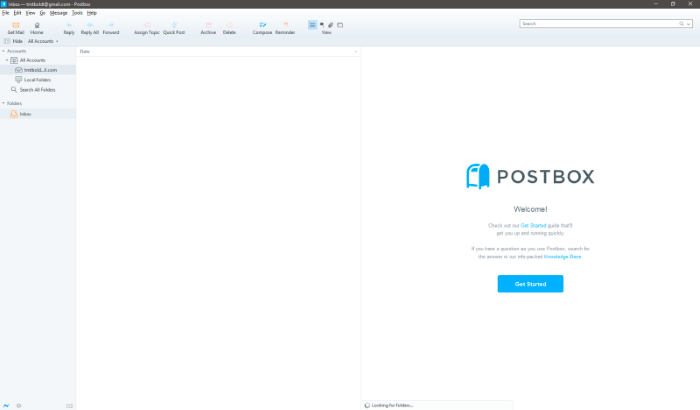
Một số ứng dụng email tập trung vào sức mạnh thô với chi phí dễ sử dụng. Một trong những chương trình như vậy là PostBox.
Postbox có sẵn cho Windows và Mac. Bạn có thể đăng ký với giá 29 đô la/năm hoặc mua ngay từ trang web chính thức với giá 59 đô la.
Ứng dụng cho phép bạn đánh dấu các thư mục cụ thể là mục yêu thích để dễ dàng truy cập. Bạn cũng có thể mở nhiều email cùng lúc bằng giao diện theo thẻ. Mẫu đơn giản hóa việc tạo thư đitin nhắn.
Tìm kiếm nhanh và mạnh mẽ, bao gồm các tệp và hình ảnh. Mã hóa được cung cấp thông qua Enigmail, giống như với Thunderbird. Bố cục và giao diện có thể được tùy chỉnh, trong khi Quick Bar cho phép bạn thực hiện hành động trên email chỉ bằng một cú nhấp chuột. Bạn thậm chí có thể thêm các tính năng thử nghiệm với Postbox Labs.
Ứng dụng này được thiết kế dành cho người dùng nâng cao nên quy trình thiết lập cần nhiều bước hơn. Chẳng hạn, theo mặc định, ứng dụng không chặn hình ảnh từ xa. Người dùng Gmail sẽ phải bật giao thức IMAP trước khi họ có thể kết nối tài khoản email của mình.
7. MailMate (Mac)

MailMate là một ứng dụng thậm chí còn thú vị hơn dành cho những người dùng thực sự muốn có được dưới mui xe. Nó chọn chức năng hơn là kiểu dáng, mạnh mẽ hơn là tính dễ sử dụng và được tối ưu hóa cho việc sử dụng bàn phím.
MailMate chỉ khả dụng cho máy Mac. Dịch vụ này có giá 49,99 đô la.
MailMate tuân thủ các tiêu chuẩn nên sẽ gửi email văn bản thuần túy. Điều đó có thể khiến nó không phù hợp với một số người dùng vì đánh dấu là cách duy nhất để thêm định dạng. Các Quy tắc và Thư mục Thông minh của nó mạnh mẽ hơn của Thunderbird.
Một ví dụ về cách làm việc độc đáo của MailMate là tiêu đề email có thể nhấp được. Khi bạn nhấp vào một địa chỉ email, tất cả các email từ người đó sẽ được hiển thị. Nhấp vào dòng chủ đề sẽ hiển thị tất cả các email có cùng chủ đề.
8. The Bat! (Windows)
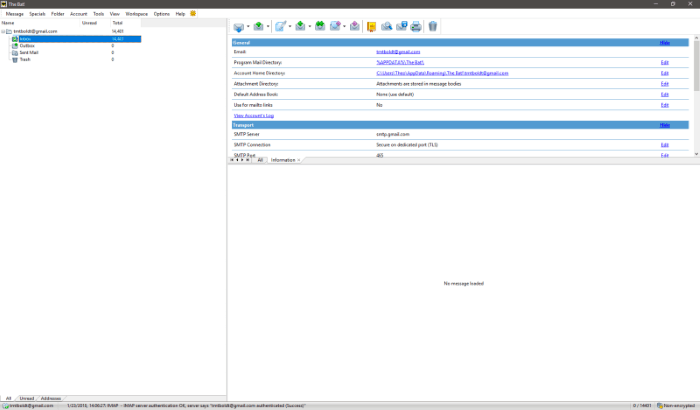
Con Dơi! còn đi xa hơnHộp thư và MailMate. Đây là ứng dụng ít thân thiện với người dùng nhất trong danh sách của chúng tôi. Vậy lợi thế là gì? Nó tập trung vào quyền riêng tư và bảo mật, đặc biệt là khi nói đến mã hóa. Các giao thức mã hóa PGP, GnuPG và S/MIME đều được hỗ trợ.
The Bat! chỉ có sẵn cho Windows. Con dơi! Home hiện có giá 28,77 euro, trong khi The Bat! Chi phí chuyên nghiệp là 35,97 euro.
Tôi đã biết về The Bat! nhiều thập kỷ trước trong một nhóm Usenet đã thảo luận về các ứng dụng Windows dành cho người dùng thành thạo. Họ đã đánh giá và tranh luận về những trình quản lý tệp, ngôn ngữ viết kịch bản, ứng dụng email khách mạnh mẽ nhất, v.v.—càng có thể tùy chỉnh càng tốt. Thực sự, đó là kiểu người dùng máy tính duy nhất mà The Bat! sẽ kháng cáo. Có thể đó chính là bạn.
Một tính năng độc đáo là MailTicker có thể định cấu hình thông báo cho bạn về tập hợp con các email đến mà bạn đã xác định và quan tâm. Tính năng này chạy trên máy tính để bàn của bạn và giống với một mã chứng khoán trên sàn giao dịch chứng khoán. Các tính năng khác bao gồm các mẫu, hệ thống lọc, đăng ký nguồn cấp RSS và xử lý an toàn các tệp đính kèm.
9. Canary Mail (Mac, iOS)

Canary Mail không mạnh mẽ hay táo bạo như The Bat!, nhưng nó là một lựa chọn thay thế tốt cho người dùng Mac quan tâm đến vấn đề bảo mật. Chúng tôi nhận thấy đây là ứng dụng tập trung vào bảo mật tốt nhất cho người dùng Apple.
Canary Mail có sẵn cho Mac và iOS. Đây là bản tải xuống miễn phí từ Mac và iOS App Store. Người chuyên nghiệpphiên bản là mua hàng trong ứng dụng với giá 19,99 đô la.
Canary Mail dễ sử dụng hơn The Bat! nhưng tập trung mạnh vào mã hóa. Nó cũng bao gồm các bộ lọc thông minh, báo lại, tìm kiếm ngôn ngữ tự nhiên và các mẫu.
10. Unibox (Mac)
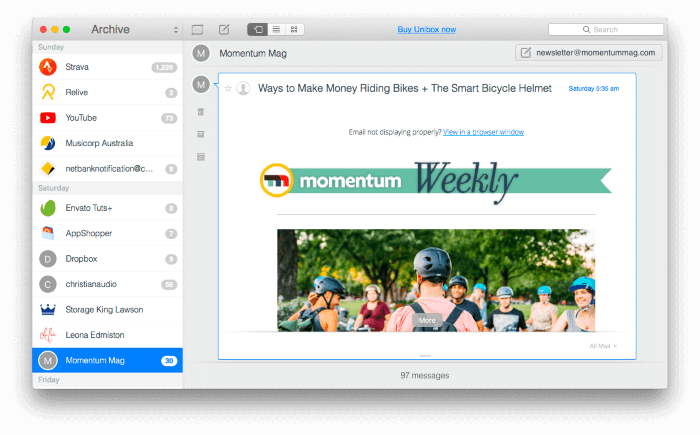
Unibox là ứng dụng độc đáo nhất trên hệ thống của chúng tôi danh sách. Mục tiêu của nó là làm cho email có cảm giác… không giống email chút nào. Nó tập trung vào con người, không phải tin nhắn, lấy ý tưởng từ các ứng dụng trò chuyện để mang lại hương vị nhắn tin tức thời cho email.
Unibox có giá 13,99 đô la trong Mac App Store và được bao gồm trong đăng ký Setapp 9,99 đô la/tháng .
Unibox không hiển thị cho bạn một danh sách dài các email. Thay vào đó, bạn thấy những người đã gửi chúng. Nhấp vào hình đại diện của ai đó sẽ hiển thị cuộc trò chuyện hiện tại của bạn với họ. Toàn bộ trải nghiệm được định dạng giống như một ứng dụng trò chuyện hơn là các tin nhắn riêng biệt. Nhấp vào cuối màn hình sẽ hiển thị tất cả email bạn nhận được từ một người cụ thể.
Tổng quan về Thunderbird
Có lẽ bạn là một trong số 25 triệu người dùng của Thunderbird và đang phân vân có nên tiếp tục sử dụng nó hay không. Các ứng dụng email mới hấp dẫn liên tục xuất hiện. Làm thế nào để Thunderbird so sánh với họ? Hãy bắt đầu bằng cách xem nó giỏi ở điểm nào và còn thiếu ở đâu.
Điểm mạnh của Thunderbird là gì?
Nền tảng máy tính để bàn được hỗ trợ
Thunderbird có sẵn cho tất cả các hệ điều hành máy tính để bàn chính: Windows, Mac và Linux.Tuy nhiên, nó không có sẵn cho thiết bị di động, chúng tôi sẽ quay lại vấn đề này sau.
Dễ thiết lập
Qua nhiều năm, việc liên kết một thiết bị đã trở nên đơn giản hơn nhiều địa chỉ email cho một ứng dụng email. Bây giờ hiếm khi phải nhập các cài đặt máy chủ phức tạp. Thunderbird cũng không ngoại lệ. Bạn sẽ được yêu cầu nhập tên, địa chỉ email và mật khẩu của mình—thế là xong. Mọi thứ khác sẽ được tự động phát hiện cho bạn.
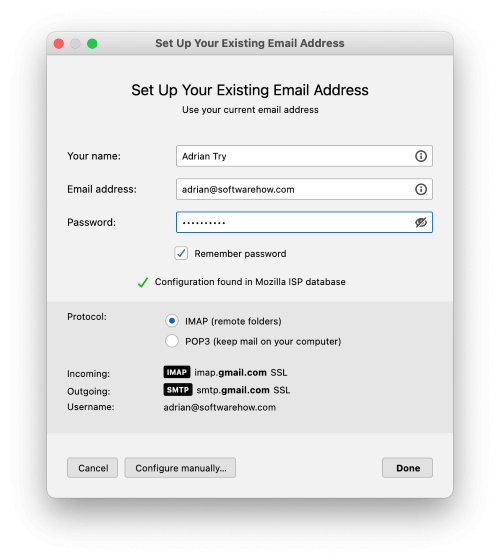
Tổ chức & Quản lý
Quá tải email làm chúng ta mất thời gian và năng lượng. Nhiều người trong chúng ta nhận được hàng chục hoặc hàng trăm email hàng ngày, trong đó có hàng chục nghìn email được lưu trữ. Tùy thuộc vào việc bạn là người săn bắn hay hái lượm, bạn sẽ cần các công cụ để tìm hoặc sắp xếp chúng—hoặc cả hai.
Thunderbird cho phép bạn sắp xếp thư của mình bằng cách sử dụng kết hợp các thư mục, thẻ và cờ. Bạn cũng có thể tạo các quy tắc để ứng dụng thực hiện điều đó cho bạn. Bạn xác định các thông báo để hành động bằng cách sử dụng các tiêu chí tìm kiếm, sau đó xác định những việc cần làm với chúng. Các hành động bao gồm di chuyển hoặc sao chép vào một thư mục, thêm thẻ, chuyển tiếp cho người khác, gắn cờ, đặt mức độ ưu tiên, v.v.

Tìm kiếm thư có thể đơn giản hoặc phức tạp tùy theo ý muốn của bạn. Bạn có thể tìm kiếm một từ hoặc cụm từ hoặc bạn có thể tạo các tiêu chí tìm kiếm phức tạp bằng cách sử dụng tính năng Tìm kiếm Tin nhắn. Đối với các tìm kiếm bạn thực hiện thường xuyên, bạn có thể tạo các Thư mục Tìm kiếm tự động chạy chúng và hiển thị

